在安装了爱奇艺视频软件之后,大家都会在我的电脑中(win10为此电脑)中看到爱奇艺视频文件夹,很多用户反馈删除不了,并且卸载爱奇艺之后也是无法删除,那么如何解决呢,下面小编就教大家爱奇艺视频文件夹删除方法。以下教程Win7/Win10通用
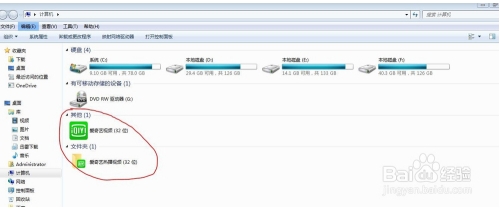
删除步骤如下:
1、首先打开注册表:Win+R运行,输入regedit回车;
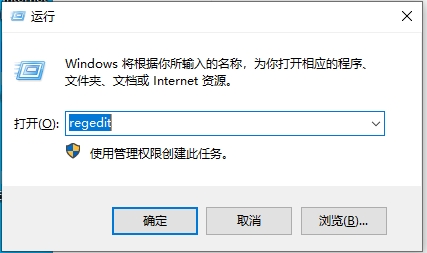
2、展开注册表路径:HKEY_CURRENT_USER\Software\Microsoft\Windows\CurrentVersion\Explorer\MyComputer\NameSpace
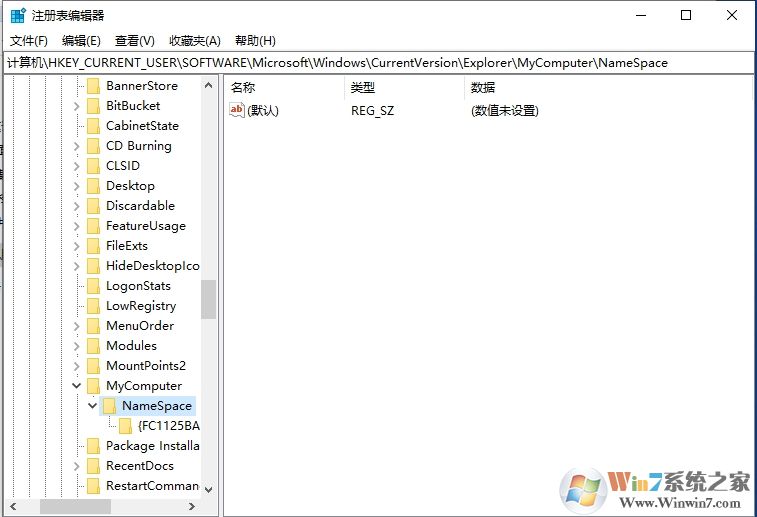
3、这里可以看到有很多文件夹,你可以每个点击看一下,如有爱奇艺标识的删除即可。
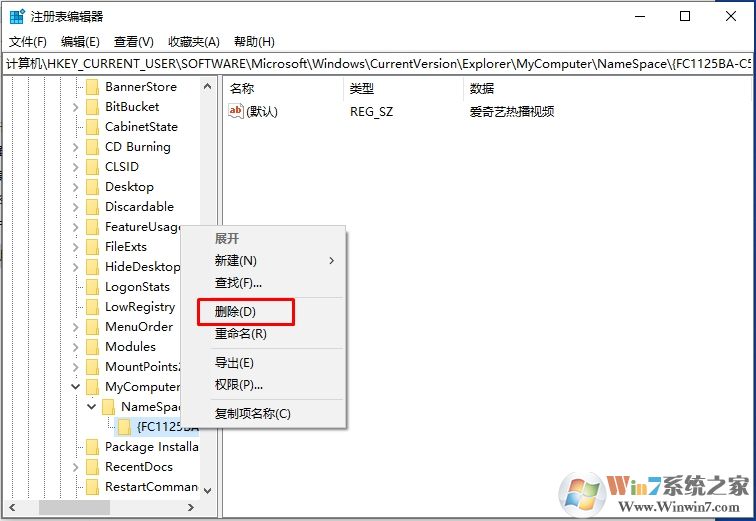
4、删除完成,刷新一下,再打开我的电脑,就什么都没有了。
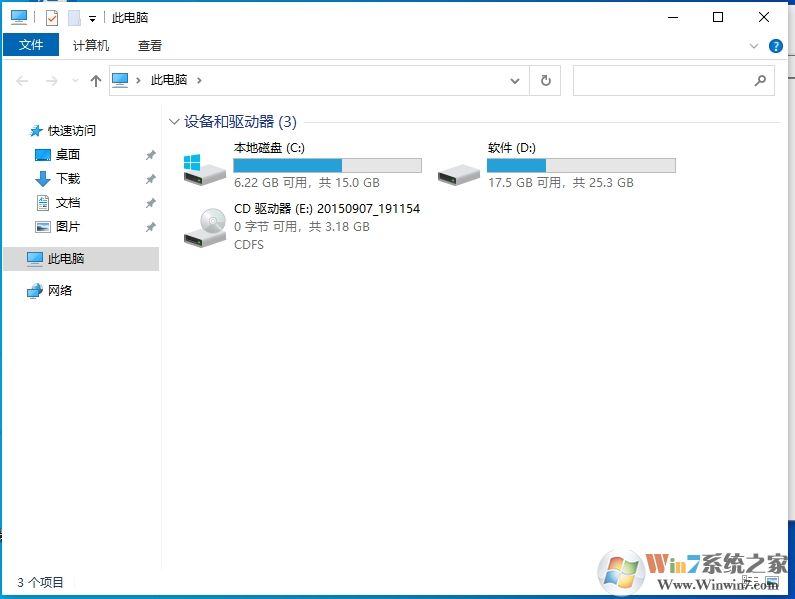
以上就是删除爱奇艺视频文件夹的方法,如不喜欢的朋友可以参考以上操作。